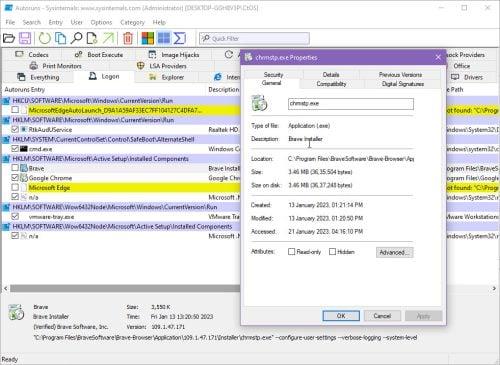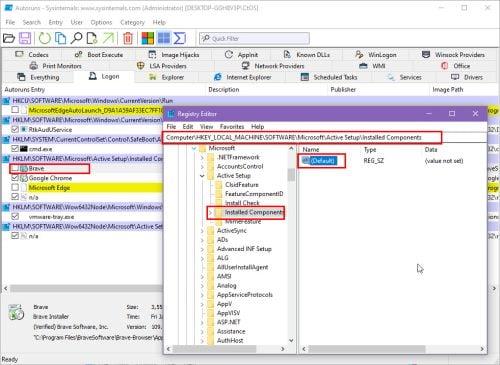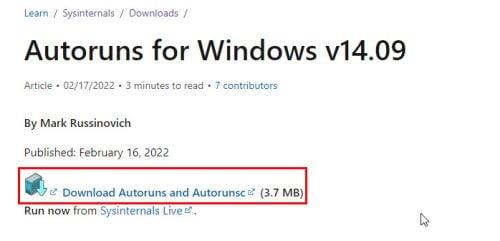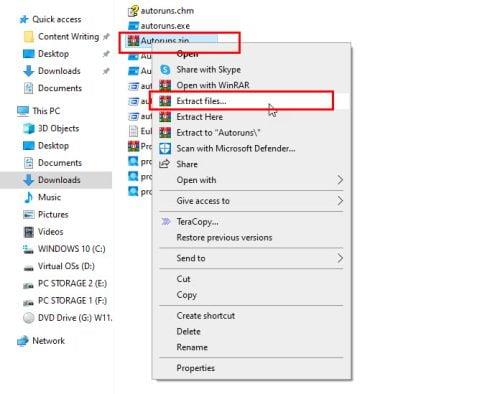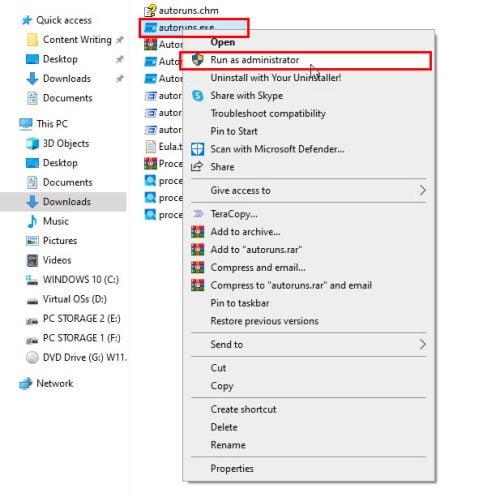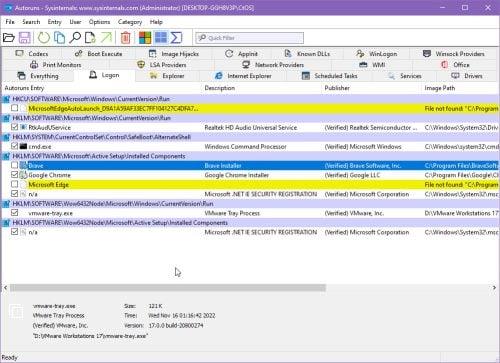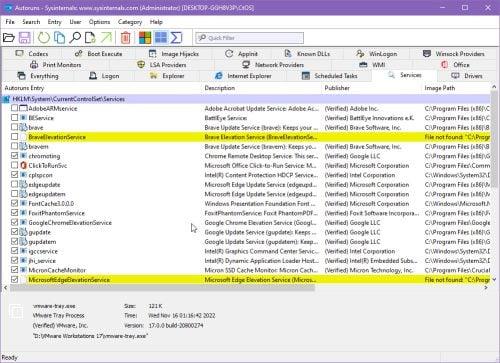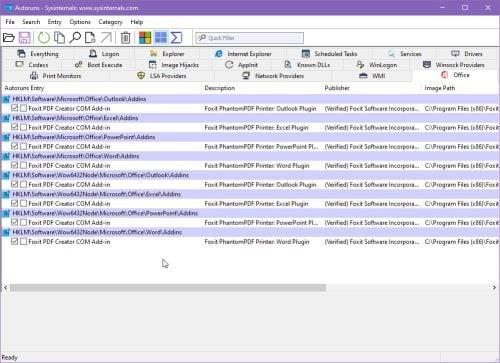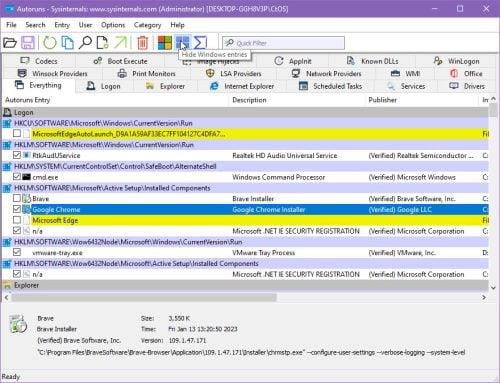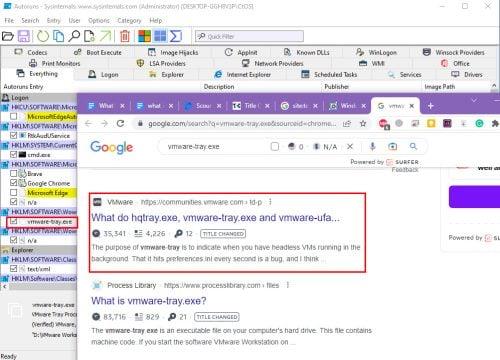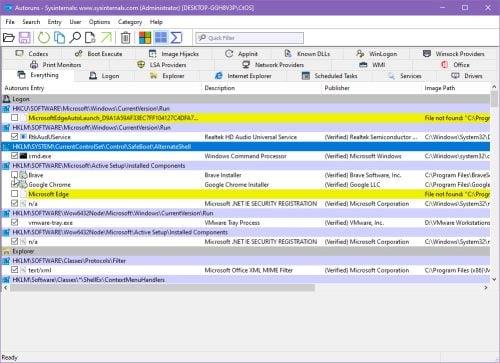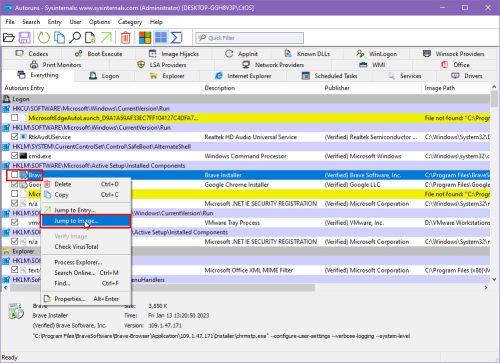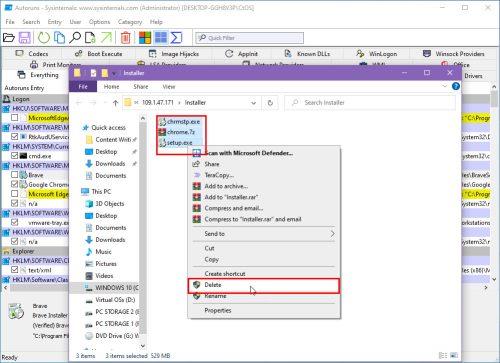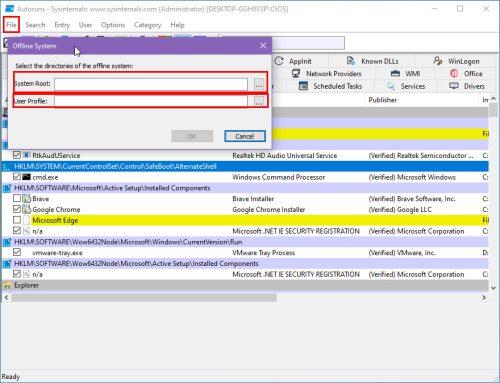Staňte sa špecialistom na kybernetickú bezpečnosť a spoznajte tajomstvá pomôcky Autoruns pre Windows, nástroja, ktorý zobrazuje prepracované informácie o aplikáciách, ovládačoch a službách, ktoré sa spúšťajú pri spustení počítača.
Môžete sa opýtať, ako súvisí Autoruns pre Windows s kybernetickou bezpečnosťou. Pretože vám pomáha nájsť malvér, spyware a ransomvér spustený na vašom pracovisku alebo domácom počítači.
Ak sú nejaké aplikácie a nástroje nastavené na spustenie na vašom počítači so systémom Windows pri spustení, program Autoruns pre Windows to bude vedieť. Všetky tieto spustené a spúšťacie aplikácie/služby teda môžete skenovať z nástroja a zistiť, či je váš počítač infikovaný.
Ak ste tento nástroj ešte nepoužívali, je ten správny čas zoznámiť sa s touto aplikáciou. Týmto spôsobom môžete zabezpečiť, aby nikto z temného webu nesledoval, čo robíte na vašom PC.
Čo je to Autoruns pre Windows?

Čo je to Autoruns pre Windows
Autoruns je systémová aplikácia vyvinutá spoločnosťou Winternals Software LP. Možno ste už počuli o spoločnosti pod jej novým názvom, Sysinternals, pod značkou Microsoftu, keď 18. júla 2006 získala Winternals Software LP.
Toto je hlavný nástroj pre expertov a expertov na kybernetickú bezpečnosť na riešenie problémov súvisiacich s hackermi na počítačoch so systémom Windows. Špecialisti na výkon počítača so systémom Windows , ktorí chcú na svojom vysokovýkonnom počítači využívať skúsenosti s nulovým oneskorením, tiež používajú tento nástroj na určenie nepotrebných spúšťacích programov a ich zabíjanie.
Aplikácia Autoruns získala najprepracovanejšie znalosti o aplikáciách a kódoch, ktoré sa automaticky spúšťajú. Bez námahy zobrazuje, aké aplikácie a nástroje sú spustené, keď sa prihlásite do počítača alebo ho spustíte. To nie je všetko!
Niektoré mimoriadne inteligentné aplikácie sa prepoja s inými vstavanými aplikáciami, ako je Windows Media Player, Microsoft Edge, Prieskumník súborov atď. Keď spustíte ľubovoľnú vstavanú aplikáciu, prepojené aplikácie bežia ticho na pozadí a zaberajú miesto v pamäti počítača alebo RAM. Aplikácia Autorun môže zobraziť aj tieto tiché a tajne spustené aplikácie.
Ostatné obslužné programy automatického spustenia sú len nováčikmi, keď ich porovnáte s Autoruns. Môže dokonca zobraziť spustenia nastavené na automatické spustenie a ďalšie aplikácie na pozadí, ako sú panely s nástrojmi, rozšírenia prostredia Prieskumníka, upozornenia Winlogon, pomocné objekty prehliadača, služby automatického spustenia a mnohé ďalšie.
Prečo je automatické spúšťanie pre Windows dôležité?
V prvých dňoch operačných systémov Windows, ako je Windows XP a staršie, vstavaný softvér alebo softvér tretej strany pridával položku do kľúča Spustiť databázy Registry systému Windows alebo do priečinka Po spustení v ponuke Štart.
Môžete rýchlo nájsť aplikácie nakonfigurované na automatické spustenie z vyššie uvedených umiestnení a v prípade potreby zakázať automatické spustenie.
Vývojári softvéru sa však postupom rokov stali múdrejšími a teraz objavili účinné tajné spôsoby, ako spustiť svoje aplikácie na počítači bez toho, aby vás o tom informovali. Aj keď ste si aplikáciu najskôr nainštalovali a občas ju používate, neznamená to, že by ste jej umožnili bežať celý deň na pozadí.
V súčasnosti vývojári aplikácií, ktorí investujú veľa času a peňazí do mizerných nástrojov, ako sú malware, spyware, adware, ransomware atď., používajú dôležité funkcie systému Windows na spúšťanie aplikácií pri spustení.
Tieto záludné aplikácie sa napríklad často načítajú počas prihlásenia do systému Windows alebo sa spúšťajú prostredníctvom kritických služieb systému Windows, ako sú služby systému Windows, služby aplikácií tretích strán, ovládače hardvéru, pomocné objekty prehliadača a plánované úlohy.
Títo vývojári aplikácií a ich tajné aplikácie prekročili všetky limity a teraz používajú na spustenie počas spúšťania vysokoúrovňové prostriedky systému Windows, ako sú AppInit_dlls a únosy obrázkov.
Priemerný používateľ počítača so systémom Windows nedokáže rozpoznať takéto záludné a tiché aplikácie prehľadávaním obrovskej databázy databázy Registry systému Windows. Prichádza funkcia Autoruns pre Windows, ktorá vám ušetrí čas ručným odstraňovaním spywaru a malvéru.
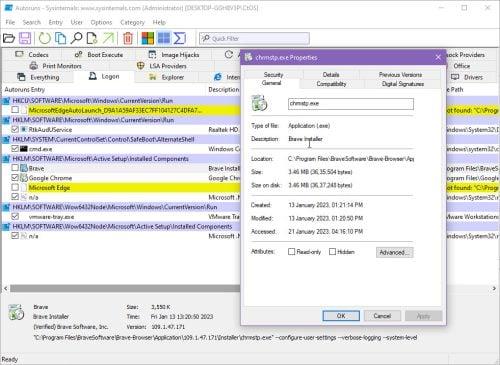
Prečo je automatické spúšťanie pre Windows dôležité
Zaznamenáva každú aplikáciu, systémový nástroj, vstavaný softvér, dávkový súbor a kódový skript, ktorý sa môže spustiť počas procesu zavádzania systému Windows.
Nástroj tiež zobrazuje rozsiahle podrobnosti o aplikácii, ktorá je spustená pri spustení. Môžete vykonať vyhľadávanie online jedným kliknutím, aby ste zistili, či je potrebné spustiť proces na pozadí počas procesu zavádzania systému Windows.
Keď poznáte výsledok, môžete zakázať automatické spustenie pre konkrétne aplikácie jednoduchým zrušením začiarknutia políčka. Je to také jednoduché! Na objavenie malvéru, spywaru atď. nemusíte kupovať drahé aplikácie.
Výhody Autoruns pre Windows
Naučiť sa používať Autorun pre Windows 11, 10, 7 atď. má mnoho výhod a tieto sú:
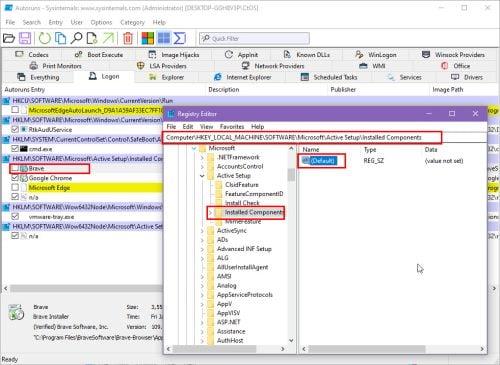
Vyhľadanie položiek databázy Registry aplikácií a kódov pomocou funkcie Autoruns pre Windows
- Je to najúčinnejší systémový nástroj na nájdenie položky databázy Registry systému Windows pre akúkoľvek aplikáciu, nástroj, ovládač atď.
- Tento nástroj môžete použiť na zníženie spotreby pamäte a zdrojov procesora zakázaním nechcených spúšťacích aplikácií.
- Zistite slabé miesta systému Windows, ktoré umožňujú opakovane objavovať odstránený malvér po reštarte systému, aby ste mohli vyvinúť výkonný softvér kybernetickej bezpečnosti.
- Okamžite vyhľadajte v počítači so systémom Windows aplikácie a nástroje tretích strán vo svojom systéme.
- Zistite umiestnenie automatických aplikácií v internom systémovom úložisku.
- Analyzujte diskovú jednotku iného počítača na prítomnosť škodlivého softvéru nastaveného na spustenie.
Ako získať automatické spustenie pre Windows
Microsoft Sysinternals je hostiteľom aplikácie Autoruns a umožňuje verejnosti a organizáciám stiahnuť si aplikáciu zadarmo. Jeho informácie môžete použiť komerčne a osobne.
Najnovšiu verziu aplikácie Windows Autoruns si môžete stiahnuť na portáli Sysinternals Utilities Index. Potom prejdite nadol, kým nenájdete možnosť Autoruns v tomto indexe pomôcky.
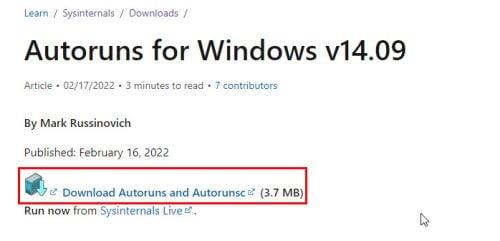
Ako získať automatické spustenie pre Windows
Keď nájdete podnadpis Autoruns, kliknite naň a dostanete sa na portál, kde spoločnosť Microsoft hostí najnovšiu verziu Autoruns pre Windows. Kliknutím na odkaz Stiahnuť Autoruns a Autorunsc získate súbor ZIP obsahujúci grafické používateľské rozhranie ( GUI ) a súbor rozhrania príkazového riadka pre aplikáciu Windows Wutoruns.
Po dokončení sťahovania rozbaľte súbor a nájdite rôzne verzie Autoruns pre Windows, napríklad x64, x86 atď. Ak používate 64-bitový operačný systém Windows, dvakrát kliknite na súbor Autoruns64.
Ako používať Autoruns pre Windows 7?
Po stiahnutí súboru zip Autoruns rozbaľte komponenty do priečinka. Teraz by ste mali vidieť Autoruns64 a Autoruns. Ak používate 32-bitový operačný systém Windows 7, musíte spustiť aplikáciu Autoruns.
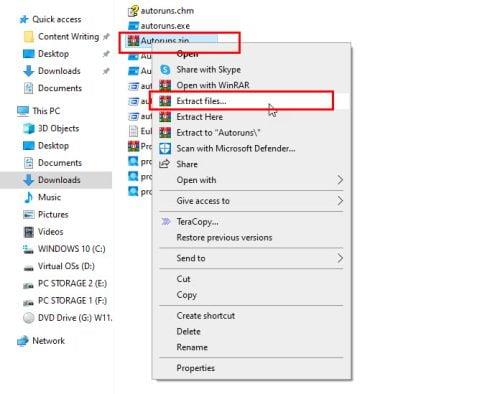
Rozbaľte súbor ZIP programu Autoruns
Spustenie aplikácie Autoruns zo štandardných používateľských účtov vám neumožní vykonať žiadne zmeny v zozname aplikácií pri spustení. Aplikáciu musíte spustiť s právami správcu. Tu sú kroky, ktoré musíte vykonať, aby ste získali práva správcu pre Autoruns:
- Vyhľadajte aplikáciu Autoruns a kliknite pravým tlačidlom myši .
- Zobrazí sa kontextové menu po kliknutí pravým tlačidlom myši.
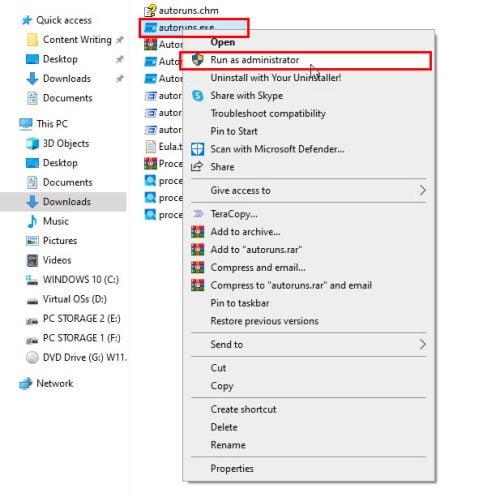
Spustenie Autoruns pre Windows ako správca
- Kliknite na položku Spustiť ako správca .
- Ak ste prihlásení do účtu správcu pre počítač so systémom Windows, program Autoruns pre systém Windows sa prihlási s právami správcu.
- Ak nie ste prihlásení pomocou účtu správcu počítača, zobrazí sa chybové hlásenie.
Ako používať Autoruns pre Windows
Počiatočný vzhľad aplikácie Autoruns vás môže od používania nástroja odradiť. Aplikácia je však jednoduchá pre každého.
Pomôcka zobrazí pri spustení kartu Všetko. Ak vás tento pohľad premôže, môžete prepnúť na iné karty, aby ste získali sústredený pohľad na to, čo hľadáte.
Aplikácia Autoruns pre Windows sa dodáva s nasledujúcimi kartami. Všetky karty zobrazujú súvisiace spúšťacie aplikácie, kódy, skripty alebo služby. Nič viac. Tu sú karty, o ktorých hovorím:
1. Prihlásenie
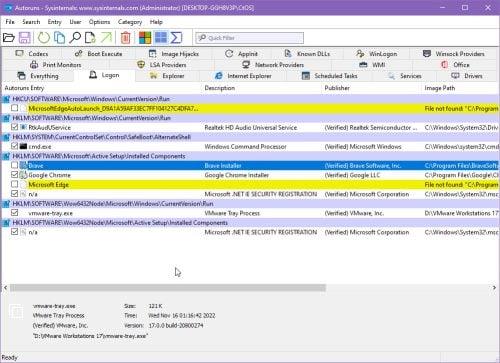
Položky kategórie prihlásenia na Autoruns pre Windows
2. Prieskumník
3. Internet Explorer
4. Naplánované úlohy
5. Služby
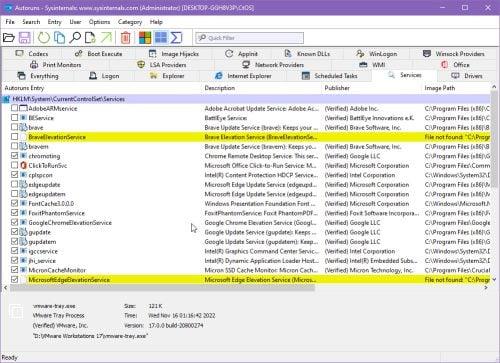
Položky kategórií služieb na Autoruns pre Windows
6. Ovládače
7. Kodeky
8. Boot Execute
9. Image Hijacks
10. AppInit
11. Známe knižnice DLL
12. WinLogon
13. Poskytovatelia Winsock
14. Monitory tlače
15. Poskytovatelia LSA
16. Poskytovatelia siete
17. WMI
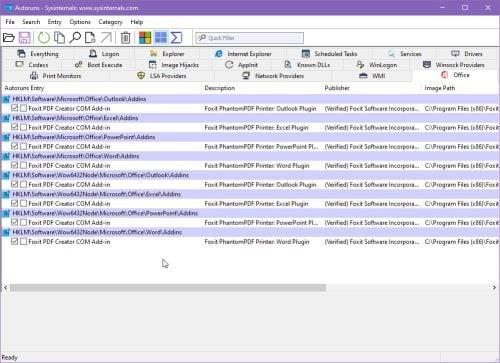
Položky kategórie Office na Autoruns pre Windows.jpg
18. Kancelária
Vo vyššie uvedenom zozname nemusíte hľadať malvér a spyware na kartách ako Office, WMI, Network Providers, LSA Providers, Print Monitors, Winsock Providers, WinLogon, Known DLL a Boot Execute.
Pretože malvér zvyčajne nemá prístup k týmto miestam automatického spustenia. Tieto karty tiež zobrazujú aplikácie a nástroje s povoleným automatickým spustením, ktoré rozširujú rôzne funkcie vášho počítača so systémom Windows. Okrem toho tieto spúšťacie nástroje nezaberajú veľa pamäte alebo možností spracovania.
Na ostatných kartách Autoruns pre Windows musíte skontrolovať, či nemáte nechcené aplikácie, kódy a nástroje.
Ak sa vám zdá používateľské rozhranie trochu ohromujúce a neprehľadné, môžete odstrániť niektoré známe spúšťacie aplikácie, ktoré umožňujú správne fungovanie systému. Ak chcete odstrániť tieto známe konfigurácie, vyskúšajte tieto kroky:
- Prejdite na ľubovoľnú kartu, napríklad Všetko .
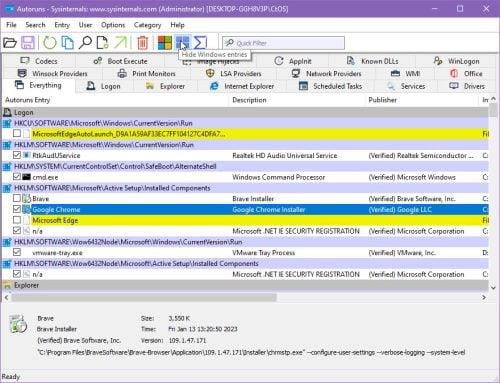
Skryť položky Windows z Autoruns pre Windows
- Kliknite na ikonu Hide Windows Entries na paneli s ponukami. Zobrazuje ikonu alebo vlajku systému Windows.
- Tým sa zníži počet záznamov v zozname Autoruns .
Teraz, keď sú potrebné procesy systému Windows skryté, môžete rýchlo skontrolovať zoznam a všimnúť si, že akýkoľvek crapware vo vašom systéme je nastavený na spustenie pri spustení.
Ako zistiť malvér pomocou automatického spustenia systému Windows
V aplikácii Autoruns musíte prejsť všetkými položkami aplikácií tretích strán. Ak nájdete niečo zaujímavé, kliknite pravým tlačidlom myši na položku a potom v kontextovej ponuke, ktorá sa zobrazí, vyberte možnosť Hľadať online .
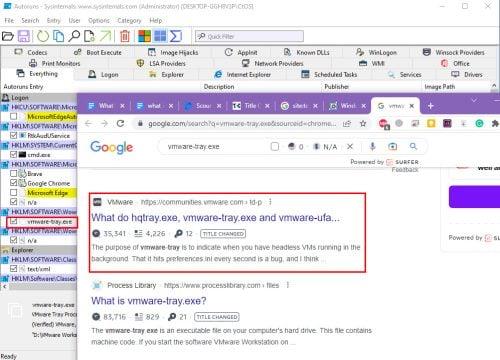
Zistite, či záznam patrí k malvéru alebo nie, pomocou Vyhľadávania online na Autoruns
Otvorí sa stránka webového prehliadača. Vyhľadajte niekoľko prvých výsledkov vyhľadávania Google. Ak výsledky vyhľadávania online ukazujú, že aplikácia môže byť malvér alebo spyware, zastavte jej spustenie pri spustení. Potom ho odstráňte z počítača.
Ako zakázať nechcené aplikácie a kódy pomocou automatického spúšťania pre Windows
Po nájdení škodlivého softvéru alebo spywaru spusteného na vašom počítači so systémom Windows pomocou funkcie Autoruns postupujte podľa týchto krokov:
- Zrušte začiarknutie políčka naľavo od položky konfigurácie.
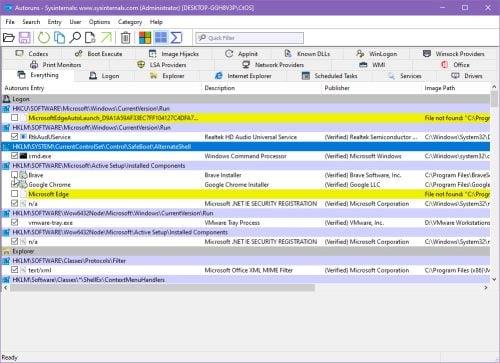
Zrušte začiarknutie položky konfigurácie v zozname Autoruns
- Znova kliknite pravým tlačidlom myši na položku a potom vyberte položku Prejsť na obrázok .
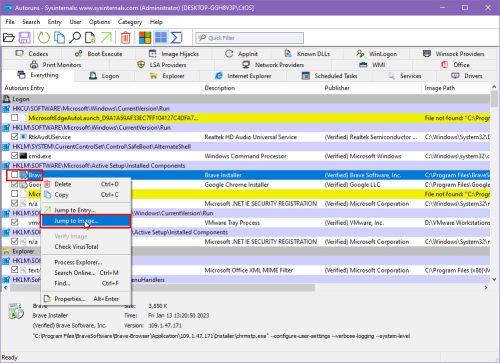
Prejsť na obrázok na Autoruns
- Teraz odstráňte obsah priečinka.
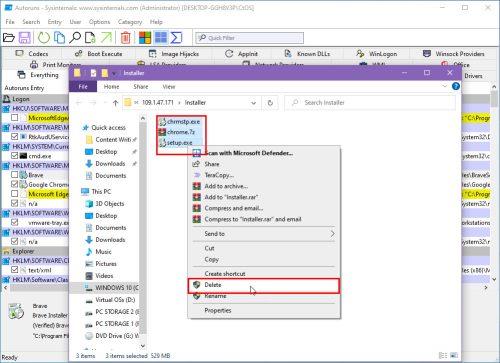
Odstráňte škodlivý obsah z priečinka s obrázkami
- Ak vám systém nedovolí odstrániť obsah, pretože aplikácia musí bežať na pozadí, reštartujte počítač.
- Teraz znova prejdite do priečinka a pokúste sa odstrániť komponenty.
Niektoré malware alebo spyware sú odolné. Môžu sa pokúsiť pridať do zoznamu automatického spúšťania, keď ho zakážete. Overte, či sa nenachádza v zozname automatického spustenia reštartovaním počítača a skontrolovaním duplicitnej položky v programe Autoruns pre Windows.
Analyzujte systém offline pomocou funkcie Autoruns pre Windows
Funkcia Analyze Offline System vám umožňuje skontrolovať diskové jednotky iných počítačov so systémom Windows, ktoré sa nespúšťajú alebo sa spúšťajú skutočne pomaly. Jednotku musíte pripojiť interne alebo externe k počítaču so systémom Windows.
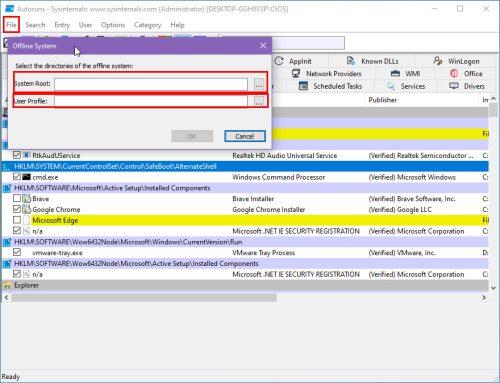
Analyzujte systém offline pomocou funkcie Autoruns pre Windows
Potom spustite aplikáciu Autoruns a kliknite na Súbor . Tam by ste mali vidieť možnosť Analyzovať systém offline . Vyberte ho a nájdite inštalačný disk systému Windows v poli System Root . Potom na tej istej jednotke nájdite používateľský profil neúspešného počítača so systémom Windows.
Kliknite na tlačidlo OK a aplikácia zobrazí všetky spúšťacie aplikácie, kódy a služby Windows PC, ktoré vyžadujú okamžité opravy.
Záver
Autoruns pre Windows je mocný nástroj na zvýšenie výkonu systému alebo odstránenie crapwaru z vášho počítača. Vyskúšajte nástroj nabudúce, keď budete čeliť pomalému zavádzaniu, neúspešnému spusteniu, oneskoreniu systému a problémom so škodlivým softvérom na vašom počítači so systémom Windows.
Ďalej sa naučte upravovať spúšťacie programy v systéme Windows 10 .